[포토스케이프x] 텍스트 줄 간격, 글자 간격 설정하기
- IT정보화 / 포토스케이프 X, 3.7
- 2024. 10. 26.

쉬운쌤입니다. 사진에 텍스트를 추가할 때, 텍스트 간격 설정은 텍스트의 가독성과 관련된 중요한 요소입니다. 특히 포토스케이프 X를 사용하는 경우, 줄간격과 글자간격을 손쉽게 조절할 수 있어 초보자도 빠르게 할 수 있습니다. 포토스케이프 X에서 텍스트 간격을 설정하는 방법을 알아봅니다.
포토스케이프 X 줄 간격, 글자간격 설정하기
텍스트의 간격 설정을 설정할 때에는 최소한 글꼴과 글자 크기 등을 먼저 설정한 후 하는 것이 좋습니다. 이유는 글꼴이나 글자 크기에 따라 같은 간격이라도 시각적으로 다르게 느껴질 수 있기 때문입니다.
1. 글자를 입력하고, 글꼴 및 글자 크기 등을 설정합니다. 이미지 안의 텍스트를 클릭하여 선택한 후, 화면 오른쪽의 '텍스트 창'에서 [+ 기타 옵션]을 클릭합니다.

3. 글자 간격 설정 하기 - 글자 간격 항목의 ▲,▼ 버튼을 누르거나, 직접 숫자를 입력하여 글자 간격을 설정합니다. -50 ~ 50까지 설정할 수 있습니다.

결과 예시) 글꼴, 글자 크기에 따라 결괏값이 다를 수 있습니다.



2. 줄간격 설정 하기 - 줄간격 항목의 ▲,▼ 버튼을 누르거나, 직접 숫자를 입력하여 줄간격을 설정합니다. -50 ~ 50까지 설정할 수 있습니다.

결과 예시) 글꼴, 글자 크기에 따라 결괏값이 다를 수 있습니다.



줄 간격 설정 팁 : 50보다 더 넓게 줄간격 설정
줄간격 최댓값이 50입니다. 50보다 더 넓게 줄간격 조정을 하려면, 조금 번거롭지만, 방법은 있습니다. 줄마다 엔터를 입력한 후, 추가적으로 줄간격 값을 설정해 주세요.
1. 텍스트를 선택하고, 줄마다 엔터를 눌러 주세요.

2. [+ 기타 옵션]을 클릭하고, 줄간격을 조절해 주세요. 현재 간격보다 줄이려면 -값을 설정하고, 더 넓히려면 +값으로 설정합니다.
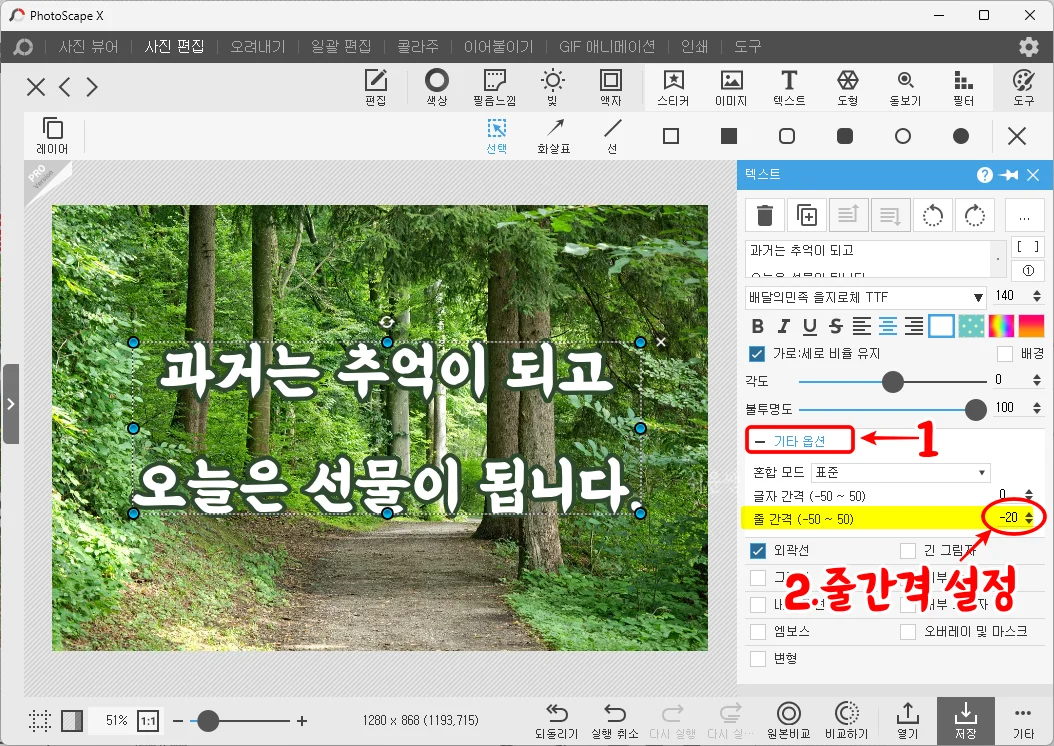
포토스케이프 X에서 줄간격과 글자간격 설정을 통해 사진의 텍스트를 더 깔끔하게 배치할 수 있습니다. 직접 설정해 보며 텍스트 줄 간격과 글자 간격을 세밀하게 조정해 보시길 바랍니다.
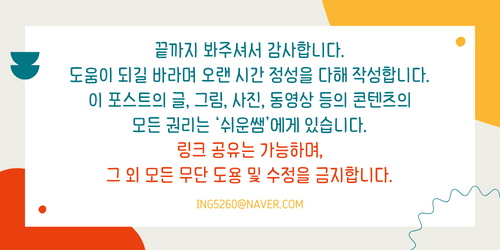
'IT정보화 > 포토스케이프 X, 3.7' 카테고리의 다른 글
| 윈도우에서 포토스케이프X 설치 - 최신 방법 (0) | 2024.09.22 |
|---|---|
| 포토스케이프X 모자이크, 흐림 효과 - 2가지 방법 (0) | 2024.08.26 |
| 포토스케이프X 사진편집 미리보기(썸네일) - 크게 보기, 표시 순서 설정 (0) | 2024.08.23 |
| '포토스케이프X'로 이미지 투명 배경(여백) 제거 - 가장 간편한 방법 (0) | 2024.08.20 |
| [포토스케이프 X] 사진 돋보기 효과 - 특정 부분을 확대하여 강조하기 (0) | 2024.06.29 |



